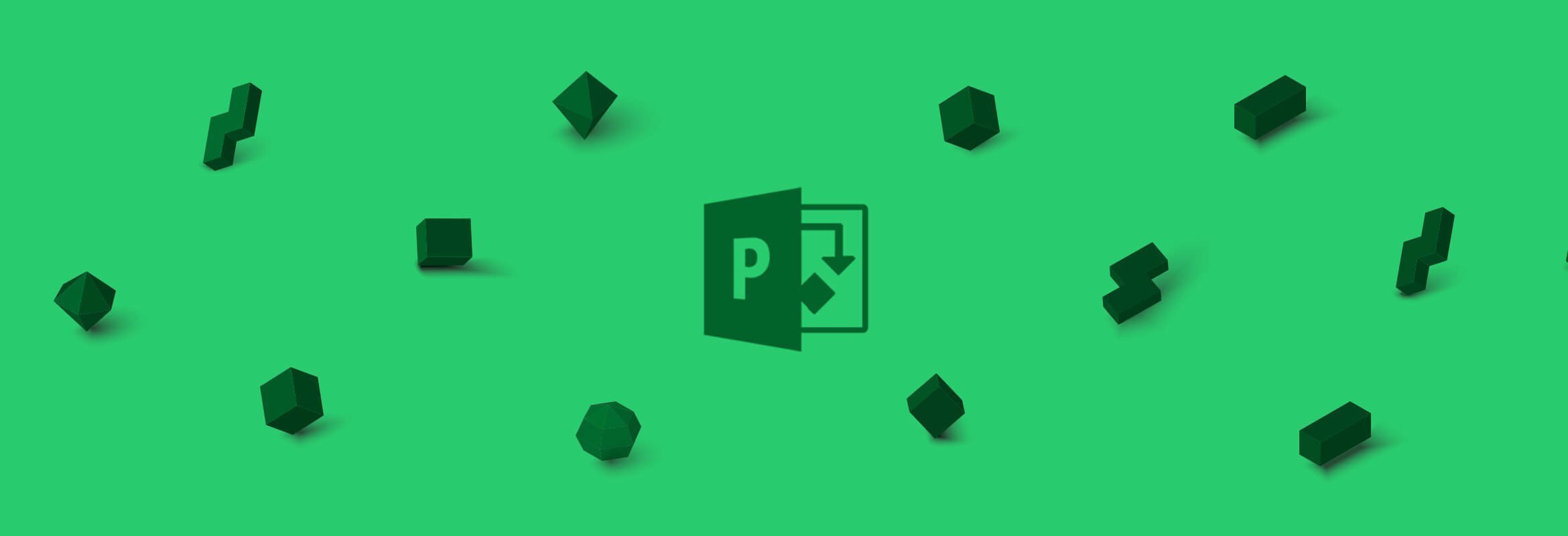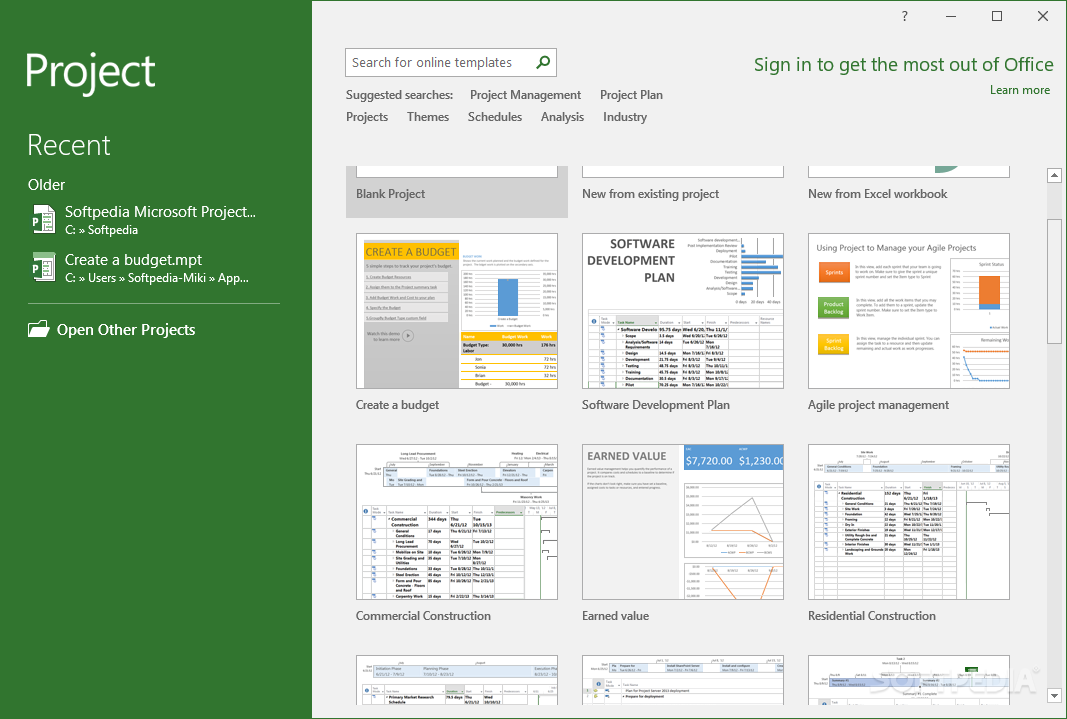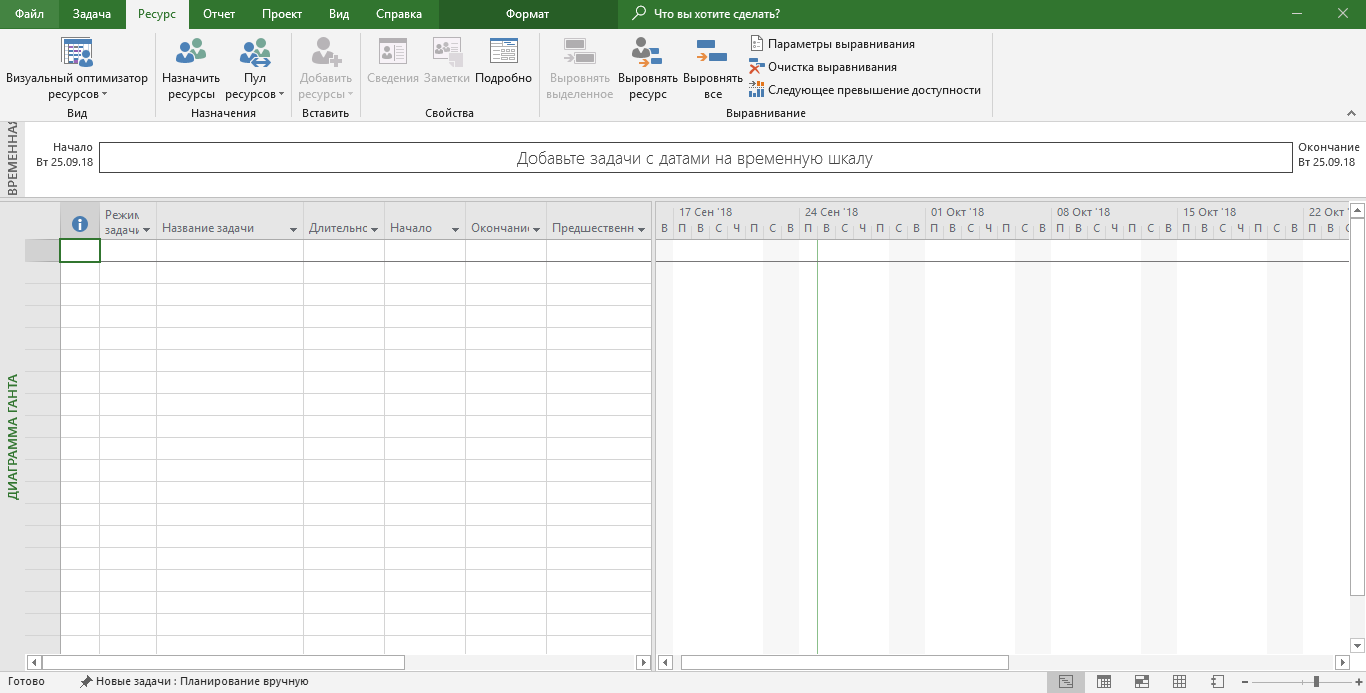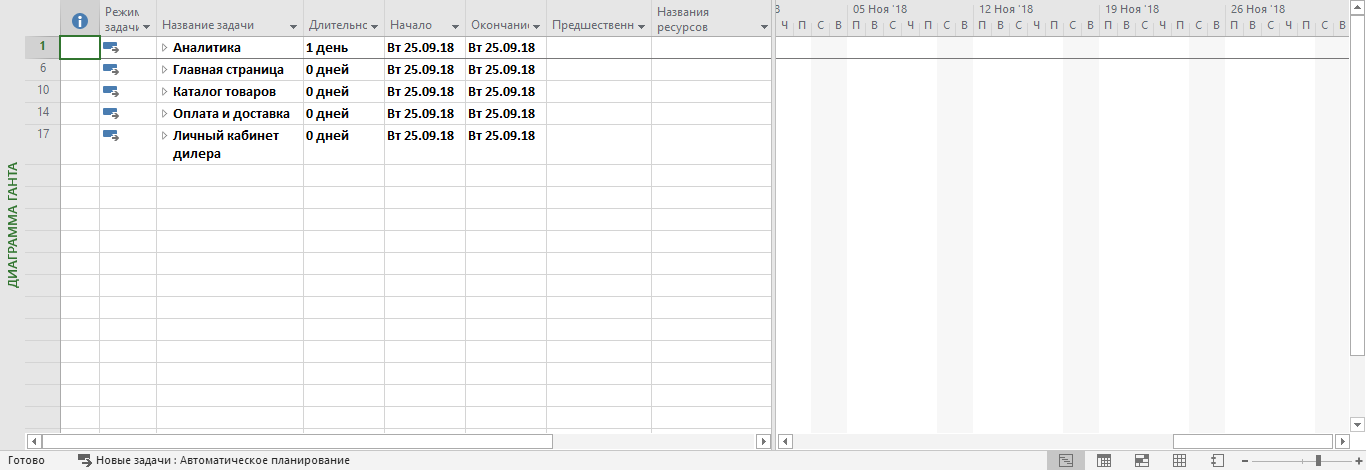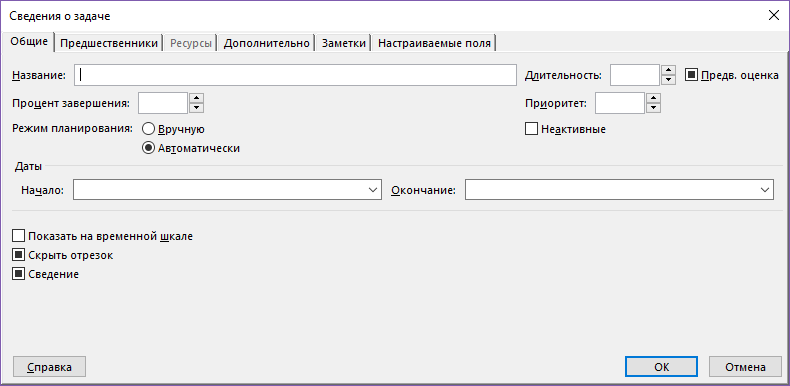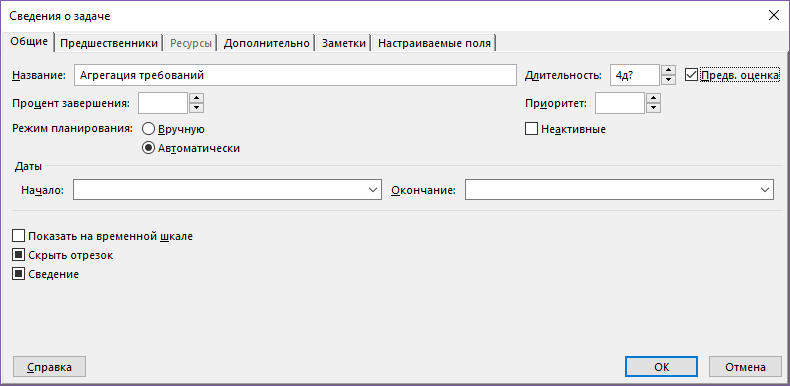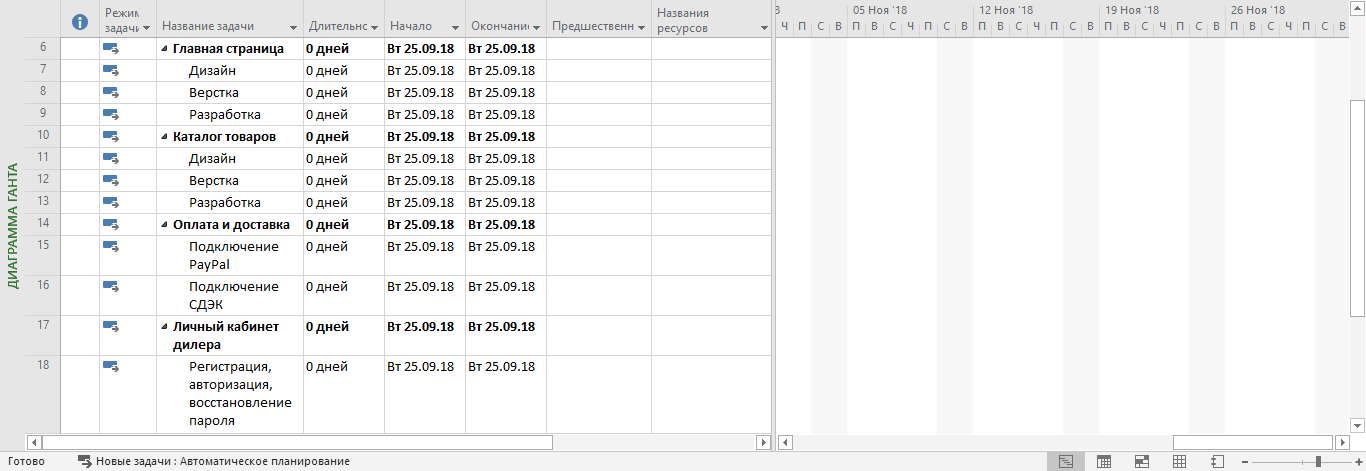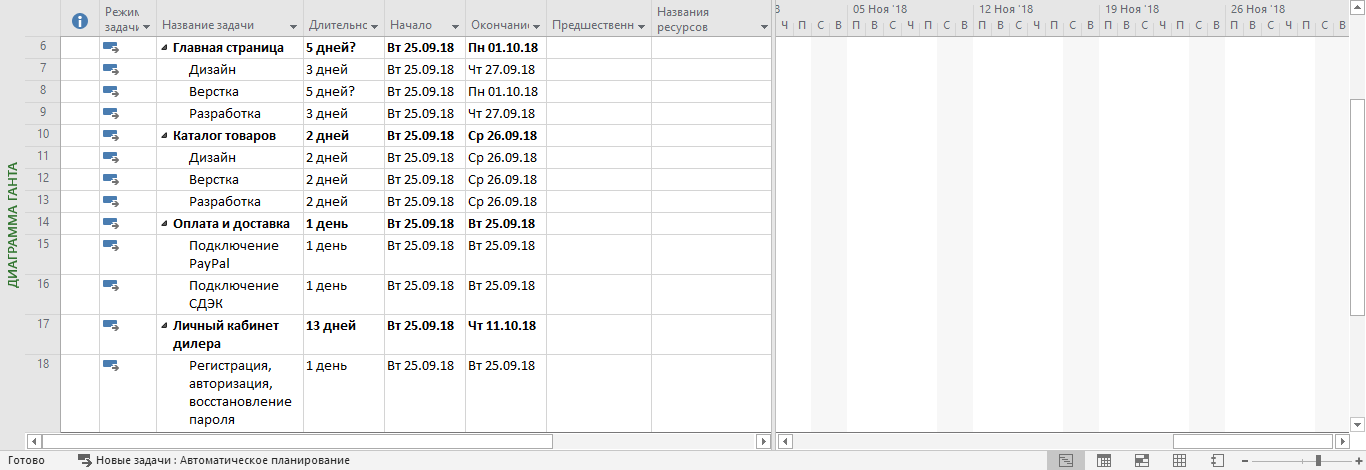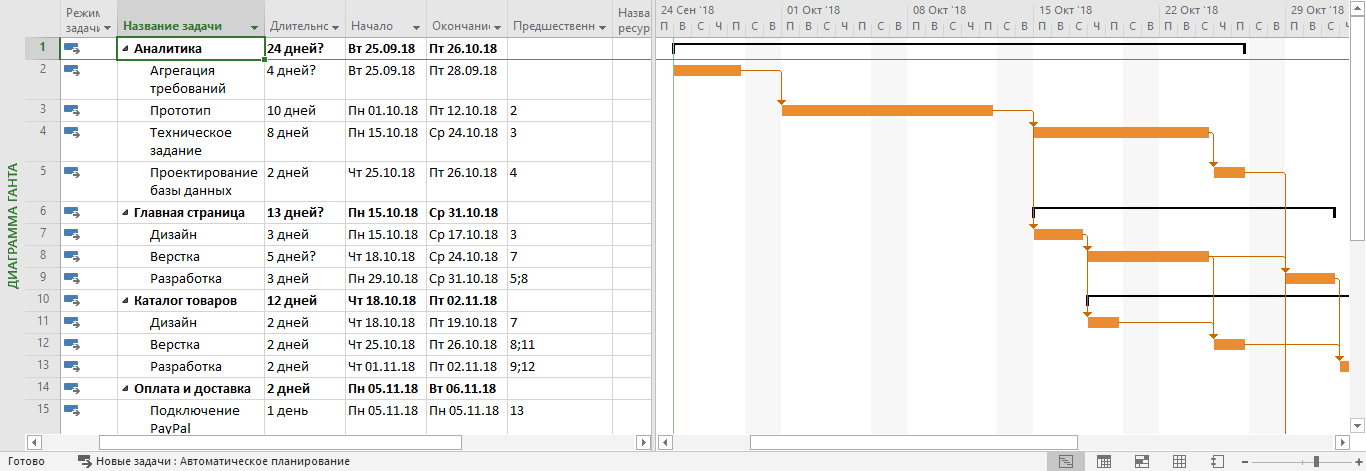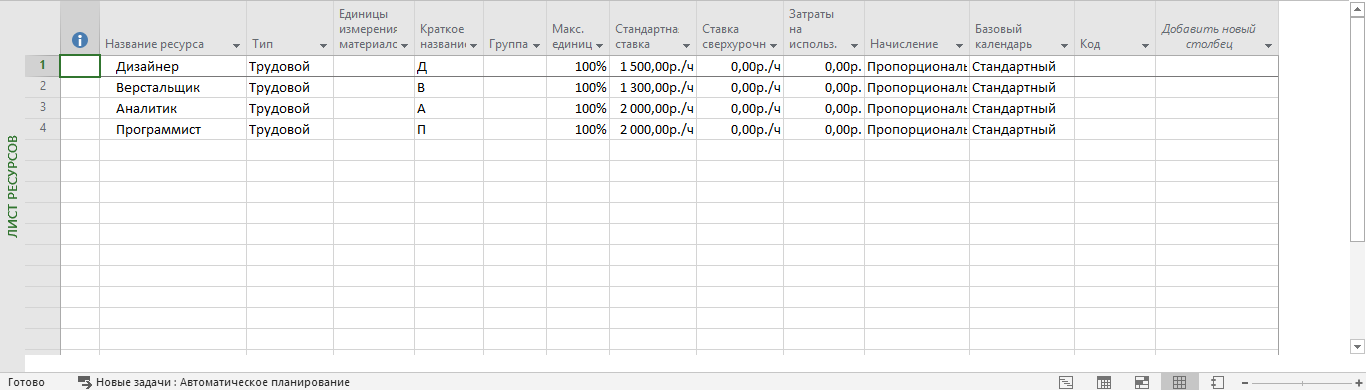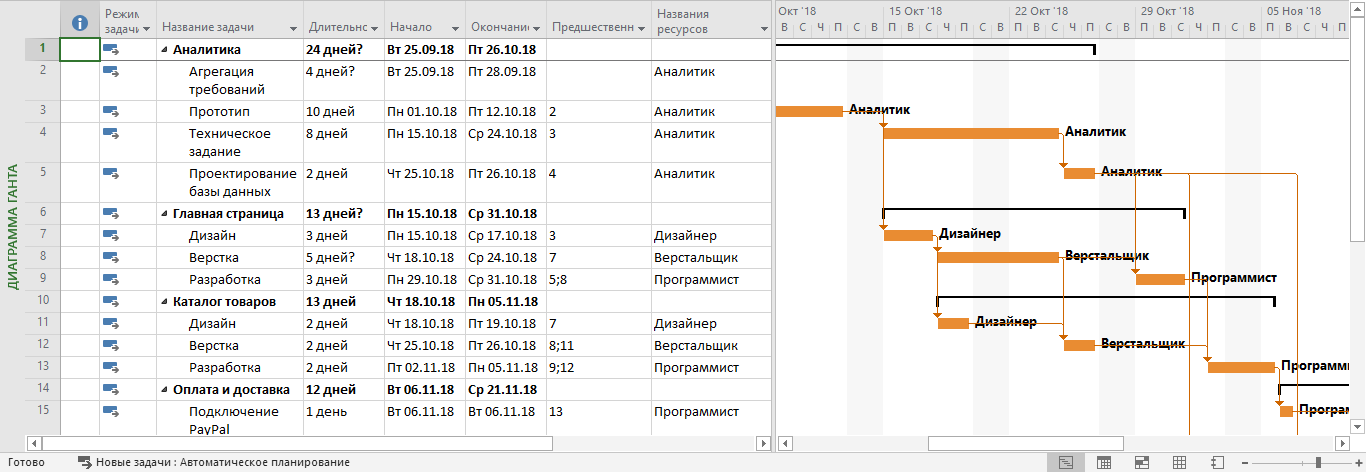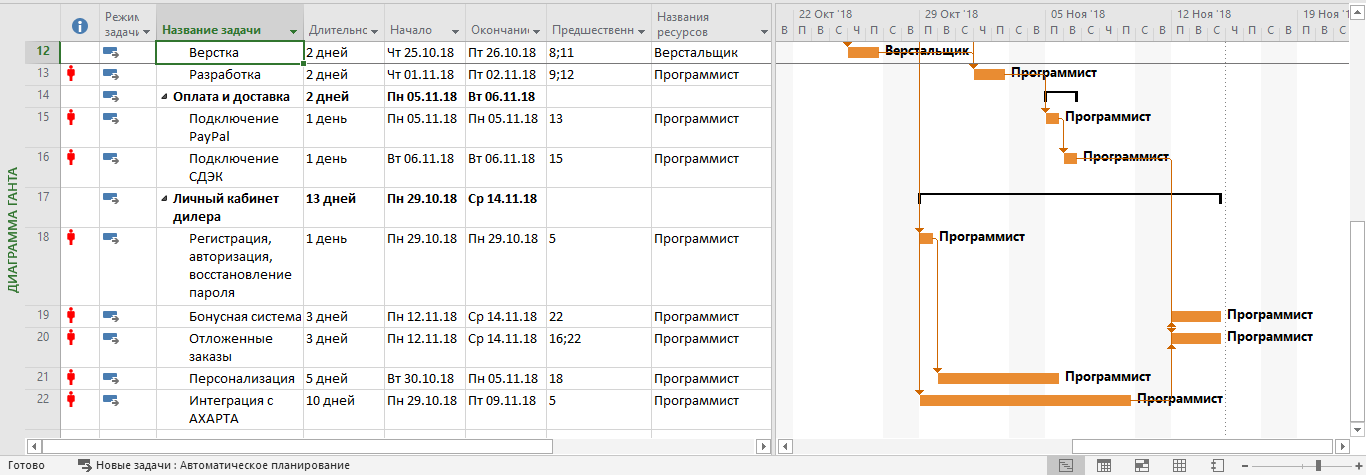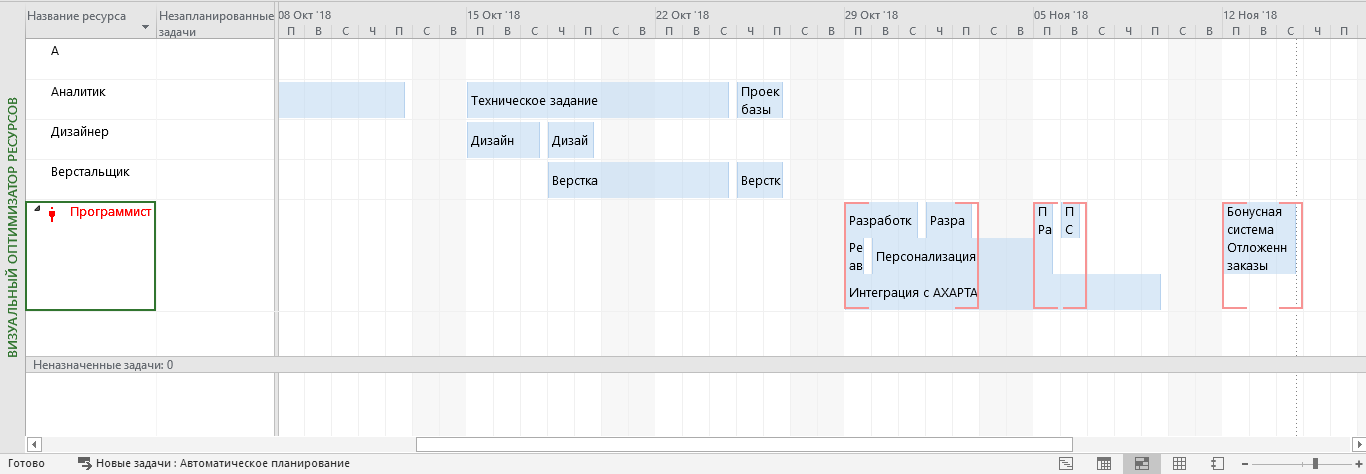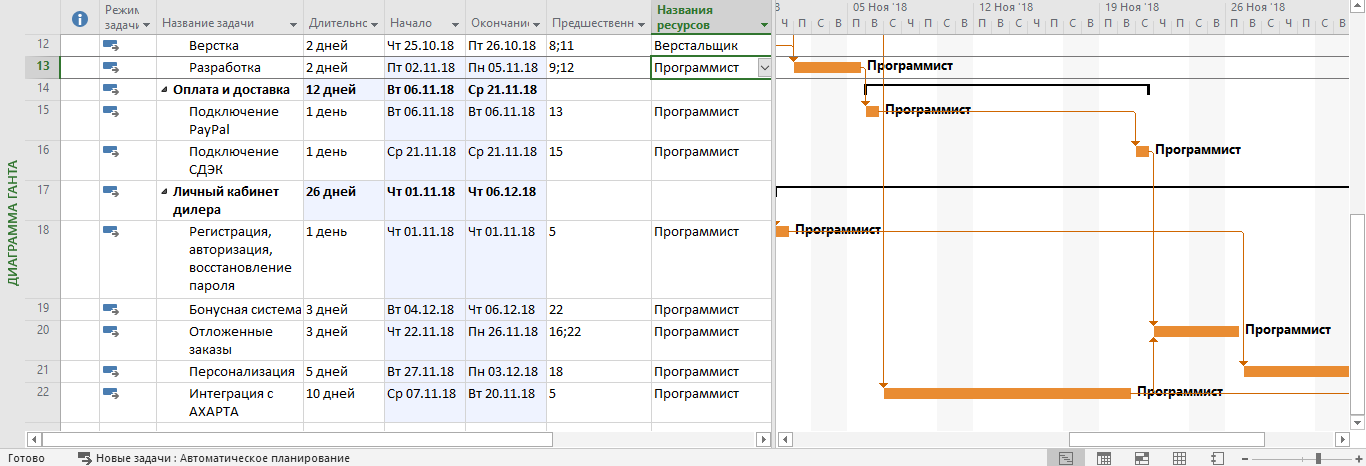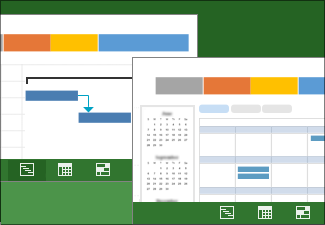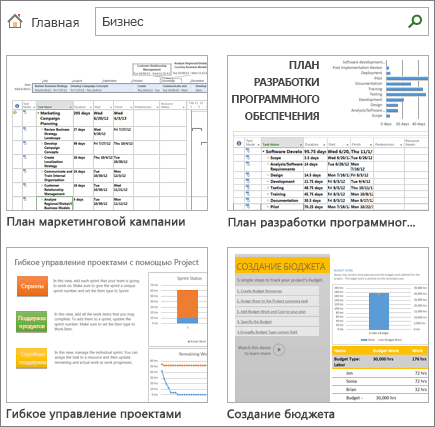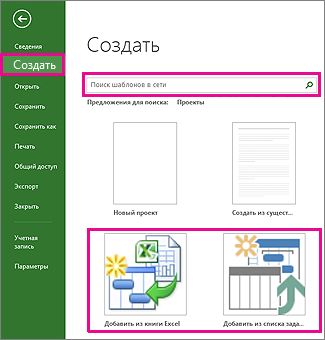Что необходимо указать при создании нового проекта в project
В помощь менеджеру: планируем проект в MS Project
Инструменты для планирования в digital — вечная тема для споров. Не весь софт одинаково полезен, а нужный бывает сложным. MS Project как раз такой.
Знакомьтесь, это Microsoft Project, сложное ПО для управления проектами. Помогает менеджеру в текущих задачах: планировать, распределять ресурсы, анализировать сложность проекта. Автоматически делает отчеты и считает сметы. Если в нем разобраться, может стать незаменимым.
Программа похожа на MS Excel, но содержит больше функций. Визуально выглядит так: в левой части — таблица с данными: задачи, время и трудозатраты. В правой — графики, например, диаграмма Ганта.
Как строить планы в MS Project
Создайте новый проект
В программе есть разные шаблоны, например, Простой план проекта, Запуск нового продукта или Гибкое управление проектами. Выберите подходящую структуру или откройте Новый проект.
Определите задачи
Они зависят от типа проекта. Сначала пропишите общие этапы, а потом разделите на конкретные. Для примера будем делать простой интернет-магазин. Этапы могут быть такими: аналитика, главная страница, каталог товаров, интеграция с сервисами оплаты и доставки, личный кабинет.
На верхней панели выберите блок Задача и найдите кнопку Суммарная задача. С ее помощью создайте все общие этапы. Позже добавьте подробностей.
Конкретизируйте задачи
Подумайте, какие войдут в каждый этап. Добавьте их в таблицу с помощью кнопки + Задача. Или дважды кликните мышкой по пустой графе, куда хотите вставить задачу. Откроется такое окно.
В этом окне отредактируйте сведения о задаче. Например, название или длительность, если она уже известна. Когда нет точных данных, ставьте галочку в графе Предварительная оценка. Примерная длительность задачи отобразится в таблице со знаком вопроса.
Добавьте задачи в таблицу. У нашего интернет-магазина они будут следующие.
Для главной страницы и каталога товаров:
Для оплаты и доставки:
Для личного кабинета:
Определите длительность задач
Для этого слева от каждой из них есть графа, в которой можно выбрать тип планирования. При автоматическом программа определяет длительность задачи, при ручном вы сами меняете даты. Выберите подходящий.
Установите зависимости между задачами
Пока вы вносите начальные данные о проекте в таблицу слева, справа автоматически строится диаграмма Ганта. Чтобы она отображалась корректно, установите зависимости между задачами. Например, чтобы сделать прототип интернет-магазина, сначала нужно собрать требования. То есть, третья задача списка зависит от второй. Все задачи программа нумерует автоматически по мере их появления.
Проставьте зависимости в графе Предшественники. Получится так.
Распределите ресурсы
Теперь раздайте задачи команде и отразите это в таблице. В правом нижнем углу есть пять разных вкладок. Диаграмма Ганта (большую часть времени вы будете проводить в ней), Использование задач, Визуальный оптимизатор ресурсов, Лист ресурсов и Отчет.
Выберите Лист ресурсов. В него внесите всех сотрудников, которые работают на проекте, их ставки за час работы и график. Укажите должности или фамилии, если в команде несколько сотрудников занимают одинаковую позицию. Так вы сможете избежать путаницы.
Допустим, что в команде по одному сотруднику на каждую должность. Вот, что получится.
Вернитесь во вкладку Диаграмма Ганта. Найдите графу Ресурсы и проставьте должности исполнителей напротив каждой задачи.
В проекте по созданию интернет-магазина аналитик отвечает за все задачи по аналитике, дизайнер — за дизайн, верстальщик — за вестку, программист — за разработку.
Если какой-то ресурс перегружен, программа это покажет: слева от задачи появятся красные человечки.
Устраните проблему перегрузки
Для этого перейдите в Визуальный оптимизатор ресурсов. Он выглядит так.
Видно, что перегружен программист. Вернитесь назад в Диаграмму Ганта. На верхней панели выберите вкладку Ресурс, а потом кнопку Автоматическое выравнивание ресурсов. Программа сама перераспределит задачи так, чтобы разгрузить программиста. Но учитывайте, что время работы над проектом при этом увеличится.
Заключение
Мы немного познакомились с MS Project. Теперь с ее помощью вы можете планировать, распределять задачи и анализировать работу. Это только базовые навыки. Программа сложная, в ней много разных функций, некоторые никогда не пригодятся. Другие здорово упрощают жизнь, но не так просто их найти и научиться ими пользоваться.
Начинающему менеджеру проектов не обойтись без опытного наставника. На курсе Skillbox вас научат правильно работать с программой MS Project. Покажут, как ее использовать, чтобы упростить не только планирование, но и весь контроль над проектом.
Пишет про управление в Skillbox. Работала координатором проектов в Русском музее, писала для блога агентства CRM-маркетинга Out of Cloud.
Обучение и трудоустройство проектных менеджеров
Видео материала «Создание проекта в MS Project Pro»
Создание, открытие и сохранение плана-графика проекта в MS Project Pro
Ниже приведенная информация является справочным материалом. Подробнее о данном материале и его практическом применении вы можете узнать, просмотрев видео.
Содержание
Создание нового проекта в MS Project Pro
Для создания файла проекта зайдите на страницу «Файл» и далее на закладку «Создать». На открывшейся странице Вы можете создать проект:
Сохранение проекта в MS Project Pro
Предположим, что Вы уже внесли какие-то изменения в Ваш проект и Вам необходимо сохранить результаты Вашей работы. Для хранения своих проектов MS Project использует файлы с расширением *.mpp (по умолчанию).
Чтобы сохранить новый проект:
На открывшейся странице возможно:
В появившемся диалоговом окне выберите место (диск, папка), в которое Вы будете сохранять файл, укажите имя файла, и нажмите кнопку «Сохранить».
Чтобы сохранить рабочий проект под тем же именем:
Чтобы сохранить рабочий проект под другим именем, на странице «Файл» выберите пункт «Сохранить как». В появившемся диалоговом окне выберите место, в которое Вы будете сохранять файл, укажите новое имя файла и нажмите кнопку «Сохранить».
Открытие существующего проекта в MS Project Pro
Предположим, что у Вас уже имеется проект, который Вы сохранили на диске. Для того, чтобы открыть существующий проект:
В появившемся диалоговом окне выберите файл проекта и нажмите кнопку «Открыть».
Для открытия файла, с которым Вы недавно работали, зайдите на страницу «Файл» и выберите пункт «Последние».
Есть и другой способ открыть файл проекта. Для этого надо два раза щёлкнуть мышью на файл в Проводнике Windows.
Указание даты начала и окончания проекта в MS Project Pro
Указать дату начала или завершения проекта можно при помощи окна «Сведения о проекте». Вызвать его можно через закладку «Проект». Там нажмите на кнопку «Сведения о проекте».
В открывшемся окне Вы можете ввести следующие параметры проекта:
Укажите в своем файле проекта следующие параметры:
Данный материал рассматривается на практическом тренинге «Разработка планов-графиков проектов».
Создание проекта
Приложение Project позволяет:
создавать планы проектов;
создавать проектные группы и выделять ресурсы;
просматривать различные представления задач и ресурсов;
оценивать ход выполнения задач;
Это краткое руководство относится к Microsoft Project 2019, 2016 и классическому клиенту Project Online, доступному по подписке на Microsoft 365. В Project Online имеются дополнительные функции, поддерживающие взаимодействие по сети.
Дополнительные сведения о создании нового проекта см. в статье Создание нового проекта.
Создание проекта на основе шаблона
Откройте приложение Project.
Если вы уже работаете над планом проекта, выберите пункты Файл > Создать.
Выберите шаблон или введите запрос в поле Поиск шаблонов в сети и нажмите клавишу ВВОД.
Чтобы создать проект с нуля, выберите Новый проект.
Выберите шаблон, настройте параметры и нажмите кнопку Создать.
Измените ресурсы, задачи и сроки в шаблоне в соответствии с требованиями проекта.
Примечание: Чтобы создать новый проект на основе существующего, измените даты начала и завершения проекта, а затем сохраните файл проекта с новым именем в другом месте.
Добавление задач в проект
Выберите пункты Вид > Представления задач > Диаграмма Ганта.
Введите название задачи в первом пустом поле Название задачи.
Нажмите клавишу ВВОД.
Чтобы добавить дополнительные задачи, повторите шаги 2 и 3.
Если на добавление задач по одной уходит много времени, воспользуйтесь следующими возможностями:
Создание нового проекта из другого проекта или шаблона
Вы приступаете к работе, которую уже выполняли другие менеджеры проектов. Использовав их работу — существующие проекты и шаблоны — в качестве основы при создании своего проекта, вы сэкономите массу времени.
Начало работы с существующего проекта
Откройте проект или шаблон, который будет использоваться в качестве основы для нового проекта.
Откройте меню Файл и выберите пункт Сведения.
В разделе Сведения о проекте измените дату начала и завершения проекта.
Нажмите кнопку Сохранить как и выберите новое имя проекта и место его сохранения.
Можно сразу начать роботу над проектом, но прежде может понадобиться удалить некоторую информацию из существующего проекта.
Один из способов пропустить эту дополнительную работу, особенно если необходимо использовать старый файл для создания нескольких проектов, — сохранить старый проект в качестве шаблона. При этом вы можете удалить все сведения о выполнении и оставить только задачи и ресурсы.
Использование шаблона в качестве основы
Откройте меню Файл и выберите команду Создать.
Воспользуйтесь полем поиска или выберите необходимый шаблон внизу.
В диалоговом окне предварительного просмотра нажмите кнопку Создать.
Убедитесь, что ресурсы, задачи и продолжительности в шаблоне подходят для проекта. Конечно, теперь вы свободно можете их изменять. Другие шаблоны доступны в шаблонах Майкрософт.
Важно: Office 2007 больше не поддерживается. Перейдите на Microsoft 365, чтобы работать удаленно с любого устройства и продолжать получать поддержку.
Эти инструкции относятся к Microsoft Project 2007.
Создание нового проекта на основе шаблона
Project 2007 включает в себя множество готовых шаблонов. Дополнительные шаблоны доступны в шаблонах Майкрософт. Если в вашей организации есть собственные шаблоны, вы можете хранить их в корпоративной интрасети. Чтобы получить к ним доступ, выполните эти действия:
В меню Файл выберите пункт Создать.
В области задач Новый проект в группе Шаблоны выберите На компьютере.
Если шаблоны организации хранятся на веб-сайте, в группе Шаблоны щелкните На веб-сайтах.
В диалоговом окне Шаблоны откройте вкладку, чтобы увидеть доступные шаблоны.
Щелкните шаблон, который вы хотите использовать, а затем нажмите кнопку ОК.
В меню Файл выберите пункт Сохранить как.
В поле Имя файла введите имя нового проекта, а затем нажмите кнопку Сохранить.
Доступные шаблоны
Существует несколько категорий шаблонов, которые можно использовать при планировании проекта. Сведения, предложенные ниже, помогут вам подобрать шаблон для своего проекта.
Шаблоны проектов по обслуживанию клиентов
Следующие шаблоны можно использовать в качестве отправных точек при создании проектов по обслуживанию клиентов:
Отслеживание отзывов клиентов
Упрощает разработку процессов по отслеживанию отзывов клиентов в рамках кампании по улучшению качества. Этот шаблон предназначен для отслеживания собранных отзывов. В нем почти не затрагивается сбор данных.
Расширение отдела обслуживания клиентов
Этот шаблон помогает компаниям настроить структуру поддержки для нового продукта. Это сложная тема, и чтобы охватить все компоненты, может понадобиться несколько расписаний.
Планирование обслуживания клиентов после изготовления
Шаблон включает основные шаги, необходимые для подготовки к обслуживанию после производства для нового упакованного потребительского товара. К упакованным потребительским товарам относятся продукты питания и напитки, одежда и обувь, табачные изделия, чистящие средства и т. п.
Шаблоны для финансового и бухгалтерского учета
Следующие шаблоны можно использовать в качестве отправных точек при создании проектов финансового и бухгалтерского учета:
Подготовка годового отчета
Этот шаблон учитывает общие финансовые и бухгалтерские виды деятельности, которые используются для подготовки годового финансового отчета. Сюда входит получение данных из нескольких подразделений, работа с другими подразделениями (например, юридическим и по связям с общественностью), чтобы обеспечить точность представления, печати и распространения необходимых сведений.
Внедрение системы финансового и бухгалтерского учета
В этом шаблоне перечислены этапы внедрения системы финансового и бухгалтерского учета. При этом предполагается, что в настоящее время действует аналогичная система, которая будет заменена новой. Предполагается также, что новая система уже выбрана.
Подготовка баланса для перехода на МСФО
В этом шаблоне описываются важные действия в контексте финансового и бухгалтерского учета, необходимые для подготовки входящего баланса организации на дату перехода с GAAP на МСФО.
Шаблоны для управления персоналом и ресурсами
Следующие шаблоны можно использовать в качестве отправных точек при создании проектов по управлению ресурсами:
Определение навыков и набор персонала
Данный шаблон служит базовой структурой для общих действий отдела кадров, которые необходимы для анализа прогнозируемых потребностей в навыках и планирования найма и обучения персонала, необходимого для ликвидации пробелов в навыках.
Оценка стратегии внешнего управления персоналом
В этом шаблоне описываются общие действия, необходимые для оценки стратегии передачи функций работы с кадрами сторонней организации. Он включает в себя этапы для анализа текущей ситуации, предварительного исследования, глубокого анализа и развертывания пилотного проекта.
Внедрение системы управления персоналом
В шаблон включены общие шаги, которые требуются для реализации системы управления персоналом. Он не относится к какому-либо определенному коммерческому программному обеспечению.
В этом шаблоне описываются общие действия, составляющие типичный цикл квартальной или годовой аттестации. Предполагается, что процесс аттестации уже внедрен и что размеры компенсаций не ставятся в зависимость от показателей работы.
Анализ и консолидация поставщиков
Данный шаблон описывает процесс оценки и консолидации поставщиков.
Процесс запроса предложений поставщиков (RFP)
В этом шаблоне описывается стандартный процесс создания, рассылки и оценки запросов предложений от потенциальных поставщиков. Шаблон предназначен для организаций, намеревающихся выбрать поставщика требуемых услуг в точном соответствии с утвержденной процедурой.
Шаблоны для продаж и маркетинга
Следующие шаблоны можно использовать в качестве отправных точек при создании проектов для продаж и маркетинга:
Выпуск предложения финансовых услуг
В этом шаблоне описываются действия, связанные с планированием, реализацией и завершением выпуска предложения финансовой услуги, а также с последующими работами. Он посвящен выпуску предложения, а не его разработке.
Этот шаблон представляет план действий, выполняемых для определения потребностей в обучении, а также разработки и развертывания программ внутреннего обучения. Шаблон ориентирован на внутреннее обучение в области продаж, однако та же общая структура может быть использована и для других видов обучения.
Управление входящими запросами предложений
Этот шаблон позволяет менеджерам по продажам использовать регламентированный метод управления процессом запроса предложений.
Планирование маркетинговой кампании
В этом шаблоне приведены различные рекомендации по планированию маркетинговой кампании в организации, включая определение положения на рынке, сбор данных и анализ эффективности кампании.
Планирование и проведение маркетингового мероприятия
В шаблоне указаны основные категории, которые следует учитывать при планировании маркетингового мероприятия.
Планирование и проведение выставок
В шаблоне представлены этапы планирования выставки. Когда вы наберетесь опыта проведения выставок, задачи должны сократиться.
Шаблоны для жизненного цикла разработки продукта
Следующие шаблоны можно использовать в качестве отправных точек при создании проектов в рамках жизненного цикла разработки продукта:
Внешнее техническое обучение
Этот шаблон охватывает весь цикл от планирования программ внешнего обучения до их развертывания, включая оценку потребностей, разработку содержания и учебных материалов, формирование спроса и реализацию программы.
Разработка приложения на основе MSF
Шаблон основан на модели процессов разработки приложений, которая является ключевым компонентом Microsoft Solutions Framework (MSF). Эта гибкая модель улучшает управление проектом, снижает риски, повышает качество продукта и ускоряет разработку программного обеспечения.
Служит базовой структурой для разработки нового продукта, обеспечивая стандартизацию, которая повышает шансы на успех.
Запуск нового продукта
Этот шаблон помогает управлять основными компонентами подробного плана выпуска продукта: четко определять цели продаж, обеспечивать готовность канала продаж, управлять деятельностью по продвижению продукта (включая связи с общественностью, маркетинг и рекламу) и выделять ресурсы для контроля над ходом выполнения и ведения отчетности.
Планирование разработки продукта
Этот шаблон определяет стратегический подход к разработке продуктов. Шаблон может служить основой для планирования предварительного этапа разработки, включающего оценку положения организации на рынке, формирование инфраструктуры для разработки продукта, определение целей и изучение конкурентов.
Отслеживание жизненного цикла продукта
Этот шаблон определяет основные аспекты, связанные с оценкой показателей реализации продукта после его выпуска на рынок.
Разработка программного обеспечения
Шаблон включает этапы и процессы, необходимые для успешного начала разработки программного обеспечения. Вы можете использовать шаблон как есть или изменить его для рекурсивной разработки.
Локализация программного обеспечения
Шаблон включает этапы и процессы, необходимые для успешной локализации программного обеспечения.
Шаблоны для оптимизации процессов и обеспечения соответствия требованиям
Следующие шаблоны можно использовать в качестве отправных точек при создании проектов, которые отслеживают действия по оптимизации процессов и обеспечению соответствия требованиям:
Обзор системы управления ISO 9001
Этот шаблон упрощает процесс анализа системы управления для проверки соответствия стандарту ISO 9001. Обзоры проводятся с запланированной периодичностью, следуя строгим правилам.
В шаблоне описаны этапы и процессы, необходимые для успешного создания, отслеживания и поддержки корпоративного проектного отдела.
Цикл шести сигм (ОИАСК)
В этом шаблоне определены фазы, ключевые действия и результаты стандартного цикла шести сигм.
Обеспечение информационной безопасности по стандартам Sarbanes-Oxley
В этом шаблоне определены основные действия по проверке существующих внутренних методов контроля и оценке потенциальных технологических возможностей, которые позволят улучшить соблюдение закона Сарбэйнса-Оксли (раздел 404). В этом проекте предполагается, что организация уже соответствует данному закону.
Шаблоны для ИТ-проектов
Следующие шаблоны можно использовать в качестве отправных точек при создании ИТ-проектов:
В шаблоне описаны этапы и процессы, необходимые для успешного планирования, разработки и внедрения новой корпоративной инфраструктуры.
План оптимизации инфраструктуры безопасности
В этом шаблоне описывается порядок определения, планирования и развертывания изменений, оптимизирующих инфраструктуру. В качестве темы шаблона выбрана инфраструктура безопасности, чтобы привести пример плана, который предполагает достижение баланса между требованиями безопасности и обеспечением возможности ведения бизнеса. Однако данный подход может применяться и к инфраструктурам других типов.
Шаблоны для стратегического развития бизнеса
Следующие шаблоны можно использовать в качестве отправных точек при создании проектов по стратегическому развитию бизнеса:
В шаблоне описан процесс превращения бизнес-возможности в новую компанию. Его можно адаптировать для множества бизнес-ситуаций.
Оценка стратегического слияния или поглощения
В этом шаблоне приведены общие действия компании по определению стратегии своего роста. Схема включает определение положения на рынке, взвешивание плюсов и минусов слияний, поглощений и внутреннего развития, оценку кандидатов на слияние или поглощение, а также оценку стоимости целевых компаний.
Прочие шаблоны
Следующие шаблоны можно использовать в качестве отправных точек при создании проектов другого типа:
Строительство торгового здания
Включает основные задачи, необходимые для построения многоязыкового коммерческого пространства, и показывает отношения между ними. Шаблон можно использовать строго в качестве средства обучения или для разработки настраиваемого расписания проектов, а также для его изменения и использования в качестве основы для первоначального календарного плана проекта.
ИТ-проект для государственных учреждений
Содержит образец приложения для электронного правительства местного или федерального органа власти. Пример приложения является системой электронных платежей. Она включает три проекта («Техническая архитектура», «Безопасная экстрасеть» и «Электронные платежи») и демонстрирует один из способов организации сложных проектов.
Шаблон позволяет определить типичные действия, необходимые для эффективного проектирования, и связать их в виде стандартного календарного плана. Это шаблон можно использовать с целью обучения или в качестве основы для первоначального календарного плана.
Переезд жилого дома
Шаблон включает действия, необходимые для успешного переезда.
Обработка страховых исков
Шаблон описывает обработку обращений за выплатой в рамках страхования имущества и страхования от несчастных случаев с точки зрения страховой компании. Он предназначен для страхования автомобилей, но его также можно использовать для страхования недвижимости.
Шаблон включает действия, необходимые для успешного переезда в другой офис.
Этот шаблон включает основные задачи, необходимые для строительства одноквартирного жилого дома, и связи между ними. Его можно использовать с целью обучения, для разработки собственного календарного плана или в качестве основы для первоначального календарного плана.